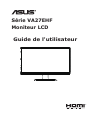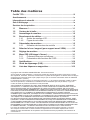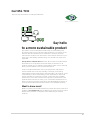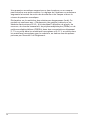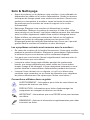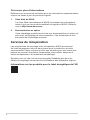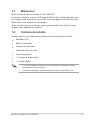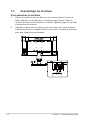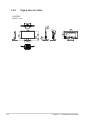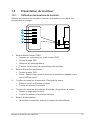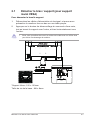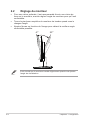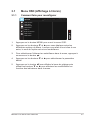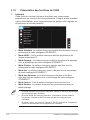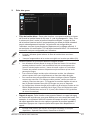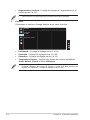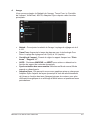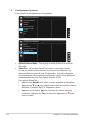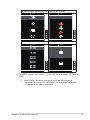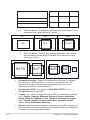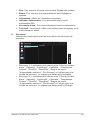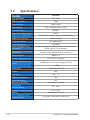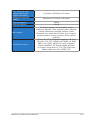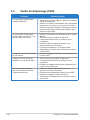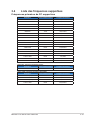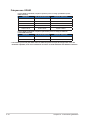Série VA27EHF
Moniteur LCD
Guide de l'utilisateur

ii
Copyright © 2021 ASUSTeK COMPUTER INC. Tous droits réservés.
Aucune partie de cette publication y compris les produits et le logiciel décrit dans ce document, ne peut
être reproduite, transmise, transcrite, stockée dans un système d’interrogation ou traduite dans une langue
quelconque sous quelque forme et par quelque moyen que ce soit sans l’autorisation écrite de ASUSTeK
COMPUTER INC. ("ASUS").
La garantie du produit ou service ne sera pas prolongée si : (1) le produit a été réparé, modié ou altéré,
sauf si les réparations, modications ou altérations ont été autorisées par écrit par ASUS; ou (2) si le
numéro de série du produit a été eacé ou n’est plus lisible.
ASUS FOURNIT CE MANUEL TEL QUEL SANS GARANTIE QUELLE QU’ELLE SOIT, EXPRESSE
OU IMPLICITE, Y COMPRIS SANS LIMITATION, TOUTE GARANTIE OU CONDITION IMPLICITE DE
QUALITE MARCHANDE OU DE COMPATIBILITE A DES FINS PARTICULIERES. EN AUCUN CAS
ASUS, SES DIRECTEURS, MEMBRES DE LA DIRECTION, EMPLOYEÉS OU AGENTS NE SAURAIENT
ÊTRE TENUS POUR RESPONSABLES DE DOMMAGES INDIRECTS, SPÉCIAUX, CIRCONSTANCIELS
OU CONSÉCUTIFS (Y COMPRIS LES DOMMAGES POUR MANQUE À GAGNER, PERTES
COMMERCIALES, PERTE DE JOUISSANCE OU DE DONNÉES, INTERRUPTION D’EXPLOITATION ET
AUTRES), MÊME SI ASUS A ÉTÉ AVISÉE DE LA POSSIBILITÉ DE TELS DOMMAGES DÉCOULANT DE
TOUT DÉFAUT OU D’ERREUR CONTENUE DANS LE PRÉSENT MANUEL OU PRODUIT.
LES SPÉCIFICATIONS ET LES INFORMATIONS CONTENUES DANS LE PRÉSENT MANUEL SONT
FOURNIES À TITRE D’INFORMATION UNIQUEMENT ET SONT SOUS RÉSERVE DE CHANGEMENT
À TOUT MOMENT SANS PRÉAVIS. ELLES NE DOIVENT PAS ÊTRE INTERPRETEES COMME UN
ENGAGEMENT DE LA PART D’ASUS. ASUS N’ENDOSSE AUCUNE RESPONSABILITÉ OU NI AUCUN
ENGAGEMENT POUR DES ERREURS OU DES INEXACTITUDES QUI PEUVENT APPARAITRE DANS
LE PRÉSENT MANUEL, Y COMPRIS LES PRODUITS ET LOGICIELS QUI Y SONT DÉCRITS.
Les noms de produits et d'entreprises qui apparaissent dans le présent manuel peuvent ou non être
des marques commerciales ou droits d’auteurs enregistrés de leurs sociétés respectives et ne sont
utilisés qu’à titre d’identication et d’explication et au bénéce de leurs propriétaires, sans intention de
contrevenance.
Table des matières
Certié TCO ................................................................................................. iii
Avertissements ........................................................................................... iv
Informations de sécurité ............................................................................ vi
Soin & Nettoyage ........................................................................................ ix
Services de récupération ............................................................................ x
1.1 Bienvenu ! ..................................................................................... 1-1
1.2 Contenu de la boîte ...................................................................... 1-1
1.3 Assemblage du moniteur ............................................................ 1-2
1.4 Branchement des câbles ............................................................. 1-3
1.4.1 Arrière du moniteur LCD ................................................. 1-3
1.4.2 Figure des six côtés ........................................................ 1-4
1.5 Présentation du moniteur ............................................................ 1-5
1.5.1 Utilisation des boutons de contrôle ................................ 1-5
2.1 Détacher le bras / support (pour support mural VESA) ........... 2-1
2.2 Réglage du moniteur ................................................................... 2-2
3.1 MenuOSD(Afchageàl’écran) .................................................. 3-1
3.1.1 Commentfairepourrecongurer .................................... 3-1
3.1.2 Présentation des fonctions de l'OSD .............................. 3-2
3.2 Spécications ............................................................................. 3-10
3.3 Guide de dépannage (FAQ) ....................................................... 3-12
3.4 Liste des fréquences supportées ............................................. 3-13

iii
Certié TCO
A third-party certification according to ISO 14024
Say hello
to a more sustainable product
IT products are associated with a wide range of sustainability risks
throughout their life cycle. Human rights violations are common in the
factories. Harmful substances are used both in products and their
manufacture. Products can often have a short lifespan because of poor
ergonomics, low quality and when they are not able to be repaired or
upgraded.
This product is a better choice. It meets all the criteria in TCO Certified,
the world’s most comprehensive sustainability certification for IT
products. Thank you for making a responsible product choice, that help
drive progress towards a more sustainable future!
Criteria in TCO Certified have a life-cycle perspective and balance
environmental and social responsibility. Conformity is verified by
independent and approved verifiers that specialize in IT products, social
responsibility or other sustainability issues. Verification is done both
before and after the certificate is issued, covering the entire validity
period. The process also includes ensuring that corrective actions are
implemented in all cases of factory non-conformities. And last but not
least, to make sure that the certification and independent verification is
accurate, both TCO Certified and the verifiers are reviewed regularly.
Want to know more?
Read information about TCO Certified, full criteria documents, news and
updates at tcocertified.com. On the website you’ll also find our Product
Finder, which presents a complete, searchable listing of certified
products.
Toward sustainable IT products

iv
Avertissements
Déclaration de la Commission Fédérale des
Télécommunications (FCC)
Cet appareil est conforme à la section 15 du règlement de la FCC. L'utilisation
est permise sujette aux deux conditions suivantes :
• Cet appareil ne doit pas causer d’interférences nuisibles, et
• Cet appareil doit pouvoir accepter toutes les interférences reçues, y compris
les interférences risquant d’engendrer un fonctionnement indésirable.
Cetappareilaététestéetdéclaréconformeauxlimitesdéniespourles
appareils numériques de Classe B suivant la section 15 du règlement de la
FCC. Ces limites sont destinées à assurer une protection raisonnable contre les
interférences indésirables lorsque l’appareil est utilisé dans un environnement
résidentiel. Cet appareil génère, utilise et peut émettre une énergie en
radiofréquence et, s’il n’est pas installé et utilisé selon les instructions, il peut
entraîner des interférences nuisibles aux communications radio. Cependant,
nous ne pouvons garantir que des interférences ne se produiront pas dans une
installation particulière. Si cet appareil cause des interférences indésirables
à la réception de la radio ou de la télévision, ce que vous pouvez facilement
observer en éteignant et en rallumant l’appareil, nous vous encourageons à
prendre une ou plusieurs des mesures correctives suivantes :
• Réorienter ou déplacer l’antenne réceptrice.
• Augmenter la distance entre l’appareil et le récepteur.
• Connecter l'appareil sur une prise secteur ou sur un circuit différent de
celui sur lequel le récepteur est connecté.
• Consultez votre revendeur ou un technicien radio/télévision qualifié pour de
l'aide.
REMARQUE:CemoniteurestcertiéENERGYSTAR.
CeproduitestqualiéENERGYSTARavecsesparamètrespar
défaut qui peuvent être restaurés à l'aide de la fonction « Factory
Reset»dumenuOSD.Lamodicationdesparamètresd'usine
par défaut ou l'activation d'autres fonctionnalités peut augmenter
la consommation électrique, qui peut alors dépasser les limites
spéciéesparENERGYSTAR.
Déclaration de la commission canadienne des communications
Cet appareil numérique ne dépasse pas les limites de la classe B pour les
émissionsdesonsradiodepuisdesappareilsnumériques,déniesdans
le règlement sur les interférences radio de la commission canadienne des
communications.
Cet appareil numérique de Classe B est conforme à la norme canadienne
ICES-003.

v
Déclaration de conformité
Cet appareil respecte les exigences énoncées dans la directive du Conseil
sur le rapprochement des législations des États membres concernant la
compatibilitéélectromagnétique(2014/30/EU),ladirectivebassetension
(2014/35/EU),ladirectiveErP(2009/125/EC)etladirectiveRoHS(2011/65/
EU).Ceproduitaététestéetdéclaréconformeauxnormesharmonisées
pour les équipements des technologies de l'information, ces normes
harmoniséesayantétépubliéessouslesdirectivesduJournalOfcielde
l'Union européenne.
Déclaration sur le symbole DEEE
Ce symbole sur le produit ou son emballage indique que ce produit ne doit
pas être jeté avec vos autres déchets ménagers. À la place, il est de votre
responsabilité d’éliminer vos déchets d’équipements en les remettant à un
point de collecte désigné en vue du recyclage des déchets d’équipements
électriques et électroniques. La collecte et le recyclage séparés de
vos équipements usagés au moment de leur élimination contribuent à
préserver les ressources naturelles et à assurer leur recyclage de manière
à protéger la santé humaine et l’environnement. Pour plus d'informations
surl'endroitoùvouspouvezdéposervoséquipementsusagésàdesns
de recyclage, veuillez contacter votre mairie, votre service de collecte des
déchets ménagers ou le magasin où vous avez acheté le produit.
AEEEyönetmeliğineuygundur

vi
Informations de sécurité
• Avant d’installer le moniteur, lisez attentivement toute la documentation
qui accompagne la boîte.
• Pour réduire le risque d’incendie ou de choc électrique, n’exposez
jamais le moniteur à la pluie ou à l’humidité.
• N’essayezjamaisd’ouvrirleboîtierdumoniteur.Leshautestensions
dangereuses à l’intérieur du moniteur peuvent entraîner de graves
blessures corporelles.
• Si l'alimentation électrique est cassée, n'essayez pas de la réparer
par vous-même. Contactez un technicien de réparation qualifié ou un
revendeur.
• Avant d’utiliser l'appareil, assurez-vous que tous les câbles sont bien
connectés et que les câbles électriques ne sont pas endommagés. Si
vous décelez le moindre dommage, contactez immédiatement votre
revendeur.
• Les fentes et les ouvertures à l’arrière ou sur le dessus du boîtier sont
prévuespourlaventilation.Nebloquezpascesfentes.Neplacez
jamais l'appareil près ou sur un radiateur ou une source de chaleur à
moins qu'il y ait une ventilation appropriée.
• Le moniteur ne doit être utilisé qu’avec le type d’alimentation indiqué
sur l’étiquette. Si vous n’êtes pas sûr du type d’alimentation électrique
fourni dans votre maison, consultez votre revendeur ou la société
locale d’électricité.
• Utilisez la prise électrique appropriée qui est conforme aux normes
électriques locales.
• Nesurchargezpaslesfilsd'alimentationoulesrallonges.Une
surcharge peut engendrer un incendie ou une électrocution.
• Évitezlapoussière,l’humiditéetlestempératuresextrêmes.Neplacez
pas le moniteur dans une zone qui pourrait devenir humide. Placez le
moniteur sur une surface stable.
• Débranchez l'appareil lors des orages ou lorsqu'il n'est pas utilisé
pendant une période prolongée. Ceci protégera le moniteur contre les
dommages liés aux surtensions.
• N’insérezjamaisdesobjetsetnerenversezjamaisduliquidedansles
fentes du boîtier du moniteur.
• Pour assurer un fonctionnement satisfaisant, n’utilisez le moniteur
qu’avec des ordinateurs listés UL qui possèdent des réceptacles
configurésappropriésmarquésentre100~240VCA.
• La prise de courant doit être installée à proximité de l’équipement et
doit être facile d’accès.
• Si vous rencontrez des problèmes techniques avec le moniteur,
contactez un réparateur qualifié.
• Fournissez une connexion de mise à la terre avant de brancher la prise
principale sur le secteur. Lorsque vous débranchez une connexion
de mise à la terre, veuillez la débrancher seulement après avoir
débranché la prise principale du secteur.

vii
AVERTISSEMENT
Uneutilisationd'uncasqueoud'écouteursautresqueceuxspéciéspeut
entraîner une perte auditive en raison de pressions sonores excessives.
Veuillezvérierquelesystèmededistributiondel’installationdubâtiment
inclutundisjoncteurde120/240V,20A(maximum).
Silecordond’alimentationestmunid’unechederaccordementà3
broches,branchezlachedansuneprisedecourantà3brochesreliéeà
laterre(masse).Nedésactivezpaslabrochedemiseàlaterreducordon
d’alimentation, par exemple en utilisant un adaptateur à 2 broches. La
broche de mise à la terre est un dispositif de sécurité important.
Risque de stabilité.
Le produit peut tomber, causant des blessures graves ou la mort. Pour
évitertouteblessure,ceproduitdoitêtresolidementxéauplancher/au
mur conformément aux instructions d'installation.
Le produit peut tomber, causant des blessures graves ou la mort.
Beaucoup de blessures, en particulier aux enfants, peuvent être évités en
prenant des précautions simples comme celles qui suivent :
UtilisezTOUJOURSdesarmoires,dessupportsoudesméthodes
d'installation recommandées par le fabricant de l'ensemble de produits.
UtilisezTOUJOURSdesmeublesquipeuventsupporterleproduitentoute
sécurité.
Assurez-vousTOUJOURSqueleproduitnedépassepasdumeubleoùil
est installé.
ExpliquezTOUJOURSauxenfantsledangerdegrimpersurunmeuble
pour atteindre le produit ou ses boutons.
FaitesTOUJOURScheminerlescordonsetlescâblesconnectésà
votreproduitanqu'onnepuissepastrébucherdessus,lestireroules
emporter.
NEplacezJAMAISunproduitdansunendroitinstable.
NEplacezJAMAISleproduitsurdesmeubleshauts(parexempledes
armoiresoudesbibliothèques)sansancrageàlafoisdumeubleetdu
produit sur un support approprié.
NEplacezJAMAISleproduitsuruntissuouautrematériauentrele
produit et le meuble où il est installé.
NEplacezJAMAISd'objetsquipourraientinciterlesenfantsàgrimper,
comme des jouets et des télécommandes, sur le dessus du produit ou du
meuble sur lequel le produit est installé.
Si le produit existant doit être conservé et déplacé, les mêmes
considérations que ci-dessus doivent être appliquées.

viii
Une pression acoustique excessive sur des écouteurs ou un casque
peut entraîner une perte auditive. Le réglage de l’égaliseur au maximum
augmente la tension de sortie des écouteurs et du casque et donc le
niveau de pression acoustique.
Déclarationsurlarestrictiondessubstancesdangereuses(Inde)Ce
produitestconformeaux«Règlements(degestion)indienssurles
déchetsélectroniques2016»quiinterdisentl'utilisationdeplomb,de
mercure,dechromehexavalent,depolybromobiphényles(PBBs)oude
polybromodiphényléthers(PBDEs)dansdesconcentrationsdépassant
0,1%enpoidsdanslesmatériauxhomogèneset0,01%enpoidsdans
les matériaux homogènes pour le cadmium, en dehors des exceptions
prévues par l'Annexe 2 du Règlement.

ix
Soin & Nettoyage
• Avant de soulever ou de déplacer votre moniteur, il est préférable de
débrancher les câbles et le cordon d’alimentation. Suivez les bonnes
techniques de levage quand vous soulevez le moniteur. Quand vous
soulevez ou transportez le moniteur, tenez les bords du moniteur.
Nesoulevezpaslemoniteurentenantlesupportoulecordon
d’alimentation.
• Nettoyage.Éteignezvotremoniteuretdébranchezlecordon
d’alimentation.Nettoyezlasurfacedumoniteuràl’aided’unchiffon
sans peluche et non abrasif. Les tâches rebelles peuvent être enlevées
avec un chiffon légèrement imbibé d'une solution détergente douce.
• Évitez d'utiliser un nettoyant contenant de l'alcool ou de l'acétone.
Utilisez un produit de nettoyage prévue pour les écrans LCD.
N’aspergezjamaisdenettoyantdirectementsurl’écrancarilpourrait
goutter dans le moniteur et entraîner un choc électrique.
Les symptômes suivants sont normaux avec le moniteur :
• Enraisondelanaturedelalumièrefluorescente,l'écranpeutscintiller
pendantlapremièreutilisation.Eteignezlecommutateurd’alimentation
et rallumez-le pour vous assurer que le vacillement disparaît.
• Il se peut que vous trouviez l'écran irrégulièrement lumineux selon le
motif de bureau que vous utilisez.
• Lorsque la même image reste affichée pendant de nombreuses
heures, une image résiduelle peut rester visible sur l’écran même
lorsque l’image a été changée. L’écran récupérera lentement ou vous
pouvez éteindre le commutateur d’alimentation pendant des heures.
• Lorsque l’écran devient noir ou clignote, ou qu’il ne s’allume plus,
contactez votre revendeur ou un centre de réparation pour remplacer
lespiècesdéfectueuses.Neréparezpasl’écranvous-même!
Conventions utilisées dans ce guide
AVERTISSEMENT:Informationspouréviterdevousblesseren
essayant de terminer une tâche.
PRÉCAUTION:Informationspouréviterd’endommagerles
composants en essayant de terminer une tâche.
IMPORTANT:InformationsquevousDEVEZsuivrepourterminer
une tâche.
REMARQUE:Astucesetinformationssupplémentairespouraider
à terminer un tâche.

x
Oùtrouverplusd’informations
Référez-vous aux sources suivantes pour les informations supplémentaires
et pour les mises à jour de produit et logiciel.
1. Sites Web de ASUS
Les sites Web internationaux d’ASUS fournissent des informations
mises à jour sur les produits matériels et logiciels d’ASUS. Référez-
vous à http://www.asus.com
2. Documentation en option
Votreemballageproduitpeutinclureunedocumentationenoptionqui
peut avoir été ajoutée par votre revendeur. Ces documents ne font
pas partie de l’emballage standard.
Services de récupération
Les programmes de recyclage et de récupération ASUS proviennent
de notre engagement au plus haut niveau pour la protection de notre
environnement.Nouscroyonsqu'offrirdessolutionspournosclientsleur
permet de recycler de manière responsable nos produits, batteries et
autres composants et les matériaux d'emballage.
Rendez-vous sur http://csr.asus.com/english/Takeback.htm pour les
détails de recyclage concernant les informations des différentes régions.
Informations sur les produits pour le label énergétique de l'UE

1-1
Moniteur LCD ASUS série VA27EHF
1.1 Bienvenu !
Mercid'avoirachetéunmoniteurLCDd'ASUS®!
LederniermoniteuràécranLCDlarged’ASUSoffreunafchageplusnet,
plus large et plus lumineux, en plus de toute une gamme de fonctions qui
améliorent votre séance de visionnage.
Aveccesfonctionsdumoniteur,vouspouvezproterduconfortetvous
régalerd’uneexpériencevisuelle!
1.2 Contenu de la boîte
Vériezquetouslesélémentssuivantssontprésentsdanslaboîte:
MoniteurLCD
Base du moniteur
Colonne du moniteur
Guidedemiseenroute
Carte de garantie
1 x cordon d’alimentation*
1xcâbleHDMI*
• Si l’un des éléments ci-dessous est endommagé ou manquant, contactez
immédiatement votre revendeur.
• *ÉgalementlespiècesremplaçablesrequisesparlacertificationTCO.

1-2 Chapitre 1 : Présentation du produit
1.3 Assemblage du moniteur
Pour assembler le moniteur
1. Placez le moniteur face en bas sur une surface douce et lisse et
faites attention à ne pas rayer ou endommager l'écran. Fixez la
colonne de base sur le moniteur et faites-la glisser jusqu'à ce qu'elle
s'enclenche en position.
2. Attachez la base sur le support, puis tenez-les avec deux mains et
insérez fermement le support dans le couvercle. Ajustez le moniteur
pour que l'angle soit confortable.
2
1

1-3
Moniteur LCD ASUS série VA27EHF
1.4 Branchement des câbles
1.4.1 Arrière du moniteur LCD
1. Port d’entrée CA
2. PortHDMI

1-4 Chapitre 1 : Présentation du produit
1.4.2 Figure des six côtés
VA27EHF
UNIT:mm
VA27EHF
UNITÉ:mm

1-5
Moniteur LCD ASUS série VA27EHF
1.5 Présentation du moniteur
1.5.1 Utilisation des boutons de contrôle
Utilisez les boutons de contrôle à l'arrière du moniteur pour régler les
paramètres de l'image.
1
2
3
4
5
1. BoutonMenu/Quitterl’OSD:
• Appuyez sur ce bouton pour ouvrir le menu OSD.
• Fermer le menu OSD
.
• Retourner au menu précédent.
• Touchederaccourcideverrouillagedestouches
2. BoutonEntrer/Fermer/Retour:
• Fermer le menu OSD
.
• Entrer/Sélectionnezl’icône(lafonction)ensurbrillancependantquele
menu OSD est ouvert.
3. TouchederaccourciLuminosité/Diminuerlavaleur:
• Élément suivant ou Diminuer la valeur
• TouchederaccourciLuminosité
4. Touchederaccourcid’économied’énergie/Augmenterlavaleur:
• Ajouter ou augmenter la valeur
• Touchederaccourcid’économied’énergie
5. Bouton d'alimentation :
• Allume/éteint le moniteur lorsque le moniteur est éteint/allumé.

2-1
Moniteur LCD ASUS série VA27EHF
2.1 Détacher le bras / support (pour support
mural VESA)
Pour démonter le bras/le support
1. Débranchez les câbles d'alimentation et de signal, et posez avec
précaution le moniteur face en bas sur une table propre.
2. Appuyez sur le bouton de déverrouillage du couvercle d'une main,
tout en tenant le support avec l'autre, et tirez horizontalement vers
l'arrière.
• Nousvousconseillonsdecouvrirlasurfacedelatableavecunchiffondoux
pour éviter d’endommager le moniteur.
2
4
1
3
*SupportVesa:100x100mm
Tailledevisdelabase:M4x8mm

2-2 Chapitre 2 : Conguration
2.2 Réglage du moniteur
• Pour une vision optimale, il est recommandé d’avoir une vision de
face sur le moniteur, ensuite réglez l’angle du moniteur pour qu’il soit
confortable.
• Tenezlepiedpourempêcherlemoniteurdetomberquandvous
le
changez d’angle.
• Ajustez l'écran en fonction de l’image pour obtenir le meilleur angle
confortable possible.
-5O23O
Il est normal que le moniteur tremble légèrement quand vous ajustez
l'angle de visualisation.

3-1
Moniteur LCD ASUS série VA27EHF
3.1 Menu OSD (Achage à l’écran)
3.1.1 Commentfairepourrecongurer
Mode Lecture
Mode Sombre
Splendid
Mode Standard
Mode Vue Nocturne
Mode Cinéma
Mode Jeu
Mode Paysage
Mode sRGB
Mode Standard HDMI 1920x1080 @ 100Hz
ASUS VA27E
1. AppuyezsurleboutonMENUpourouvrirlemenuOSD.
2. Appuyez sur les boutons et pour vous déplacer entre les
différentesoptionsduMenu.Lorsquevousallezd'uneicôneàune
autre, le nom de l'option est mis en surbrillance.
3. Pour sélectionner l'élément en surbrillance dans le menu, appuyez à
nouveau sur le bouton .
4. Appuyez sur les boutons et pour sélectionner le paramètre
désiré.
5. Appuyez sur la touche pour afficher la barre de réglage puis
utiliser les boutons ou pour effectuer les modifications en
fonction des indicateurs dans le menu.

3-2 Chapitre 3 : Instructions générales
3.1.2 Présentation des fonctions de l'OSD
1. Splendid
Cette fonction contient huit sous-fonctions que vous pouvez
sélectionner en fonction de votre préférence. Chaque mode possède
l’option Réinitialiser, pour vous permettre de garder votre réglage ou
deretourneraumodeprédéni.
Mode Lecture
Mode Sombre
Splendid
Mode Standard
Mode Vue Nocturne
Mode Cinéma
Mode Jeu
Mode Paysage
Mode sRGB
Mode Standard HDMI 1920x1080 @ 100Hz
ASUS VA27E
• Mode Standard : Le meilleur choix pour modifier des documents avec la
technologiedevidéointelligenteSPLENDID™.
• Mode sRGB : C’est le meilleur choix pour afficher les photos et les
images venant des PC.
• Mode Paysage : Le meilleur choix pour afficher des photos de paysage
aveclatechnologiedevidéointelligenteSPLENDID™
• Mode Cinéma : Le meilleur choix pour regarder des films avec la
technologiedevidéointelligenteSPLENDID™.
• Mode Jeu : Le meilleur choix pour jouer à des jeux avec la technologie
devidéointelligenteSPLENDID™.
• ModeVueNocturne : Le meilleur choix pour les jeux ou les films
dans des endroits sombres, avec la technologie de vidéo intelligente
SPLENDID™.
• Mode Lecture : C'est le meilleur choix pour la lecture d'un livre.
• Mode Sombre : Le meilleur choix pour les environnements avec un
faible éclairage.
• EnModeStandard,lesfonctionsSaturation,NettetéetASCRnepeuventpas
être configurées par l’utilisateur.
• EnmodesRGB,lesfonctionsSaturation,TempératureCouleur,Netteté,
Luminosité, Contraste et ASCR ne peuvent pas être configurées par
l'utilisateur.
• EnModeLecture,lesfonctionsSaturation,ASCR,ContrasteetTempérature
Couleur ne peuvent pas être configurées par l'utilisateur.

3-3
Moniteur LCD ASUS série VA27EHF
2. Soin des yeux
Soin des yeux
Augmentation couleurs
Rappel de repos
Filtre de lumière bleue
Mode Standard HDMI 1920x1080 @ 100Hz
ASUS VA27E
• Filtre de lumière bleue : Dans cette fonction, vous pouvez ajuster le niveau
dufiltredelalumièrebleuede0àmax.0:pasdechangement;Max:Plus
le niveau est élevé, moins la lumière bleue sera diffusée. Lorsque le filtre
delalumièrebleueestactivé,lesparamètrespardéfautduModestandard
seront automatiquement importés. La luminosité est configurable par
l’utilisateur,saufauniveaumaximum.Maximumestleréglageoptimisé.Il
estconformeàlacertificationTUVdefaibleluminositébleue*.Lafonctionde
luminosité n’est pas configurable par l’utilisateur.
• Lorsque l'utilisateur ajuste la barre du filtre de lumière bleue au niveau
maximum.
• *Lorsquel’augmentationdelacouleurestrégléesurlavaleurpardéfaut(50).
Veuillezconsultercequisuitpouratténuerlafatigueoculaire:
• Les utilisateurs doivent passer du temps à l'écart de l'écran s'ils travaillent
pendant plusieurs heures. Il est conseillé de faire de courtes pauses (au
moins5minutes)aprèsenviron1heuredetravailcontinusurl'ordinateur.
Prendre des pauses courtes et fréquentes est plus efficace qu'une seule
pause plus longue.
• Pour réduire la fatigue oculaire et la sécheresse oculaire, les utilisateurs
doivent reposer leurs yeux régulièrement en fixant des objets éloignés.
• Des exercices des yeux permettent de réduire la fatigue oculaire. Répétez
souvent ces exercices. Si la fatigue oculaire persiste, veuillez consulter un
médecin.Exercicesdesyeux:(1)Regardezdemanièrerépétéedehauten
bas(2)Roulezlentementdesyeux(3)Bougezvosyeuxendiagonale.
• La lumière bleue à haute énergie peut conduire à de la fatigue oculaire et à la
DMLA(Dégénérescencemaculaireliéeàl'âge).Filtredelumièrebleuepour
réduirelalumièrebleuenociveà70%(max.)afind'éviterleSVI(syndrome
devisioninformatique).
• Rappel de repos : Cette fonction vous permet d’obtenir un rappel de repos
en fonction de la durée que vous avez définie pour votre temps de travail. Par
exemple,siunutilisateurdéfinit60minutesdetempsdetravail,unrappel
de repos apparaîtra dans le coin supérieur gauche du moniteur pendant 5
secondes. Appuyez sur n’importe quelle touche pour faire disparaître ce
rappel.
• Lorsque cette fonction est activée, les fonctions suivantes ne sont pas
disponibles:SplendidDemoMode,GamePlusetQuickFit.
La page charge ...
La page charge ...
La page charge ...
La page charge ...
La page charge ...
La page charge ...
La page charge ...
La page charge ...
La page charge ...
La page charge ...
La page charge ...
-
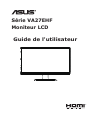 1
1
-
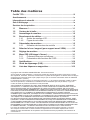 2
2
-
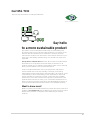 3
3
-
 4
4
-
 5
5
-
 6
6
-
 7
7
-
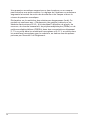 8
8
-
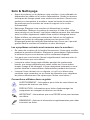 9
9
-
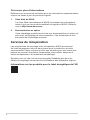 10
10
-
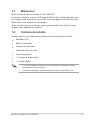 11
11
-
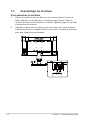 12
12
-
 13
13
-
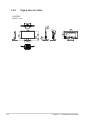 14
14
-
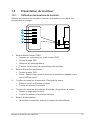 15
15
-
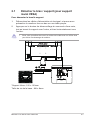 16
16
-
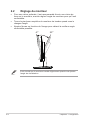 17
17
-
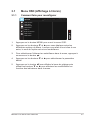 18
18
-
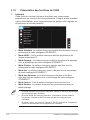 19
19
-
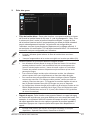 20
20
-
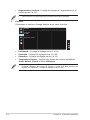 21
21
-
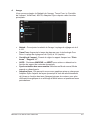 22
22
-
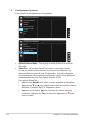 23
23
-
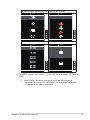 24
24
-
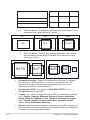 25
25
-
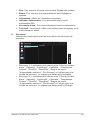 26
26
-
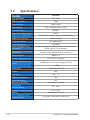 27
27
-
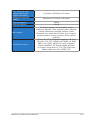 28
28
-
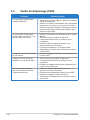 29
29
-
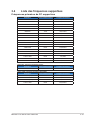 30
30
-
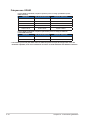 31
31